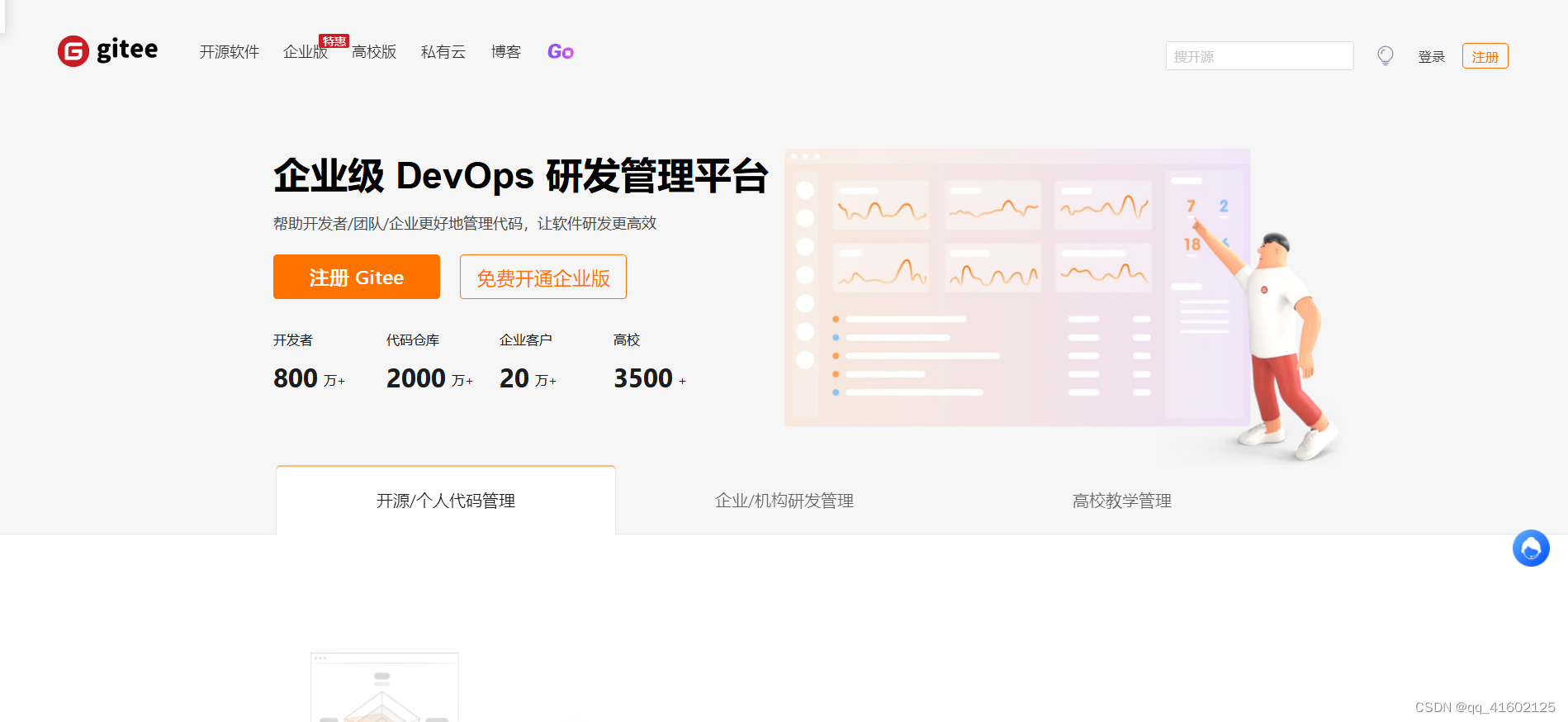1. 코드 클라우드 플랫폼에 등록 및 로그인
전제 : 이 기사는 유모 수준의 튜토리얼이 아닌 약간의 기초가 필요하며 모든 것을 다루지 않고 일반적인 단계만 다룹니다.
2. SSH 공개 키 생성 및 구성
SSH 공개 키가 생성되었으면 로컬 C 드라이브 => 사용자 => .ssh 폴더 => id_rsa.pub 로 이동합니다 . pub 접미사는 메모장에서 열 수 있는 공개 키의 저장 파일입니다.
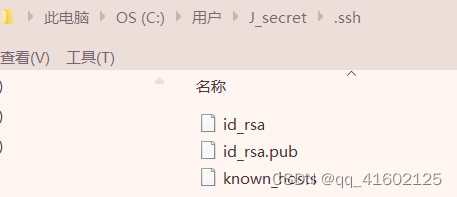
.ssh 폴더가 없으면 생성되지 않은 것입니다. 생성 방식은 공식 문서를 참조하십시오.
Click to go => SSH 공개키 생성 방식 링크
3. SSH 공개 키 추가
오른쪽 상단의 아바타를 클릭하고 =>Settings=>SSH 공개 키(왼쪽의 보안 설정 열에서)를 찾아 클릭합니다.
이전 id_rsa.pub 파일의 공개 키를 붙여넣습니다.

마지막으로 터미널에 ssh -t [email protected]을 입력하여 공개 키가 성공적으로 구성되었는지 확인하고 녹색을 성공적으로 반환하여 ssh 공개 키가 구성되었음을 나타냅니다.
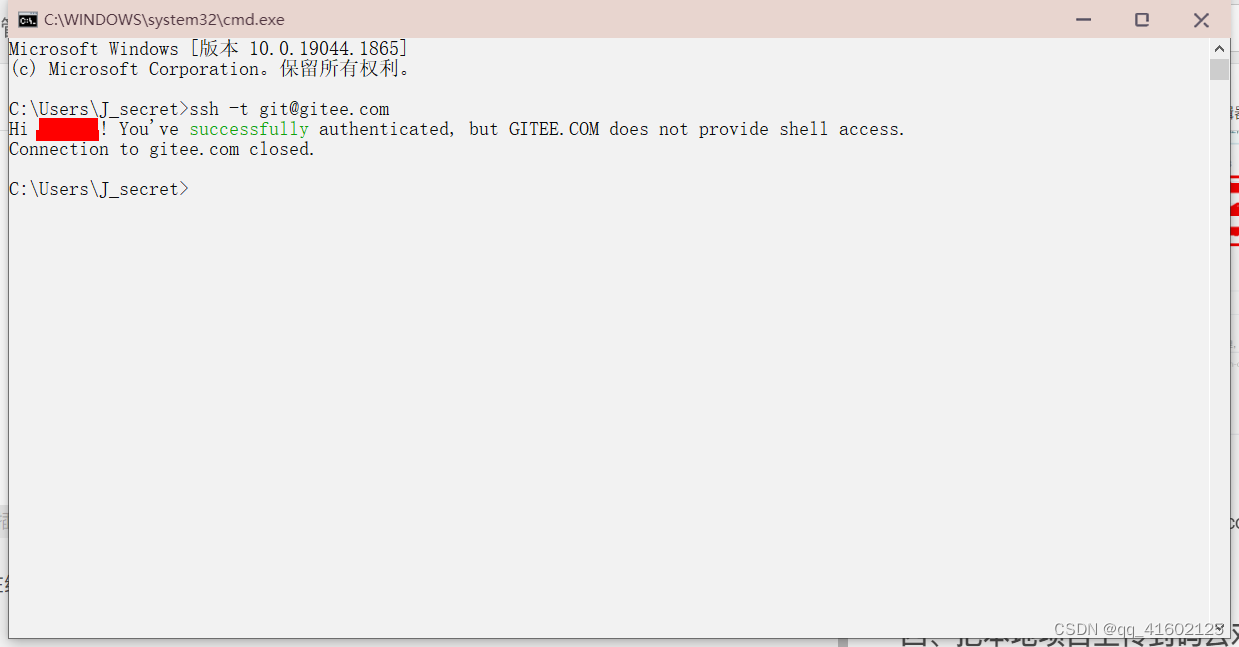
4. 빈 코드 클라우드 웨어하우스 생성
코드 클라우드 플랫폼의 오른쪽 상단 모서리에 있는 +(더하기 기호)를 클릭하고 새 웨어하우스 생성을 선택하고 웨어하우스 이름을 지정하고 기타 기본값에 대해 생성을 클릭합니다.
생성이 완료되면 SSH 버튼을 클릭하고 공식 명령줄 자습서에 따라 작동합니다.
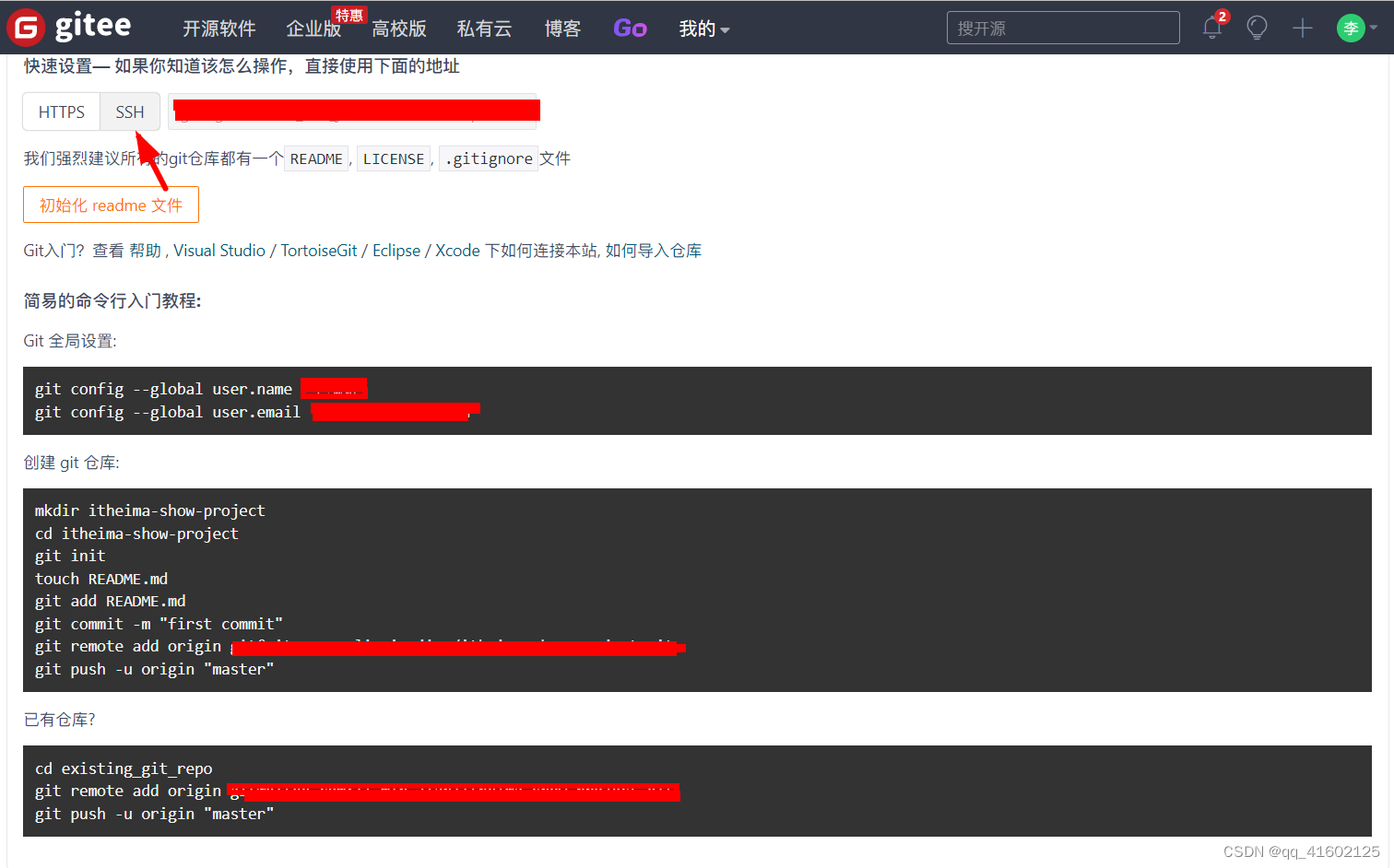
5. 코드 클라우드에 해당하는 빈 창고에 로컬 프로젝트 업로드
터미널을 실행하여 업로드할 프로젝트 위치로 이동하여 git 명령을 입력하고 코드 클라우드 프로젝트를 바인딩하여 업로드합니다.
(마지막 단계입니다. 여기에서 생략된 "Git 전역 설정" 및 "로컬 git 웨어하우스 생성" 명령도 있습니다. 공식 명령줄 입문 자습서를 참조하십시오.) 업로드된 코드 파일을 보려면 페이지를 새로 고칩니다

.
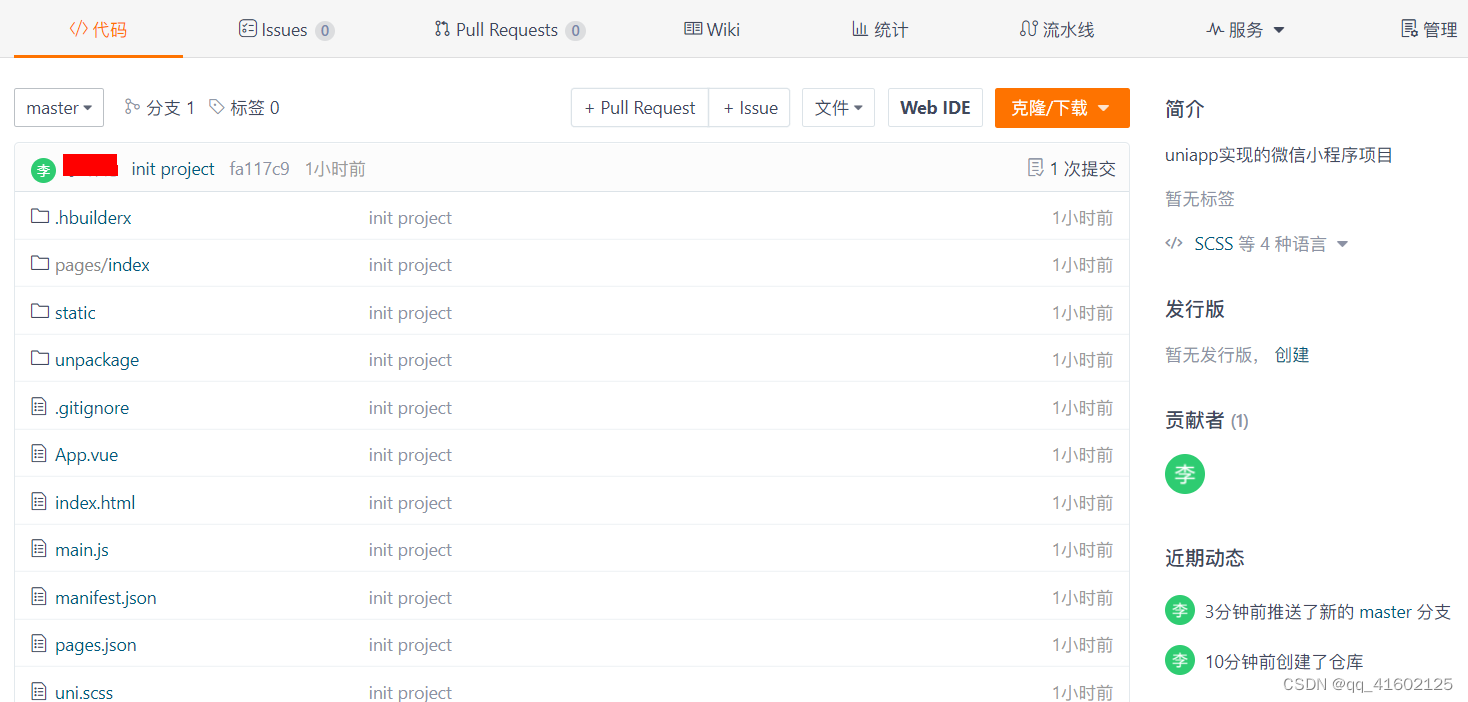
개화를 마친 후 도움이 되셨다면 엄지척 부탁드립니다!